Реклама
Дакле, чиме тражите? Бинг? Гоогле? Можда знате како да користите било који претраживач који желите на Интернету, али да ли знате како да промените подразумевани претраживач за свој претраживач?
Скоро сви претраживачи ових дана имају функцију претраге, а ту функцију подржава претраживач. Обично је ово подразумевано подешено на Бинг или Гоогле, а за већину људи то је управо оно што желе. Међутим, постоје и други случајеви у којима бисте можда желели да користите алтернативни претраживач 13 алтернативних претраживача који проналазе оно што Гоогле не можеГоогле претрага још увек не може све. Ових 13 алтернативних претраживача могу се побринути за неколико нишних послова за вас. Опширније . Или сте можда приметили да се користи неки чудан претраживач који не препознајете – симптом који је ваш претраживач отео неки облик злонамерног софтвера.
Ево у чему је ствар – ви заправо имате потпуну контролу над претраживачем који ваш претраживач подразумевано користи за интернет претраге. Процес за његову промену се мало разликује у зависности од претраживача, али резултат је исти – коришћењем поља за претрагу вашег претраживача користиће се прилагођени претраживач који желите.
Ако је ваш претраживач отет или желите да почнете да користите неку алтернативу, више сигуран претраживач Како приватно прегледавати у Цхроме-у без потпуног анонимностиЈа сам корисник Гоогле Цхроме-а и једна од карактеристика која ми се посебно свиђа код Цхроме-а је његов анонимни режим. Када сте у режиму без архивирања, веб странице које отворите и датотеке које преузмете неће бити снимљене у... Опширније , онда је време да научите како да подесите подразумевани претраживач за жељени претраживач. У овом чланку ћу покрити како то да урадим у Цхроме-у, Фирефок-у и Интернет Екплорер-у – па хајде да почнемо са Цхроме-ом.
Подешавање Цхроме-овог подразумеваног претраживача
У Цхроме-у ћете пронаћи конфигурацију претраживача тако што ћете ући у подешавања претраживача и кликнути на дугме „Управљање претраживачима“ у одељку „Претрага“.
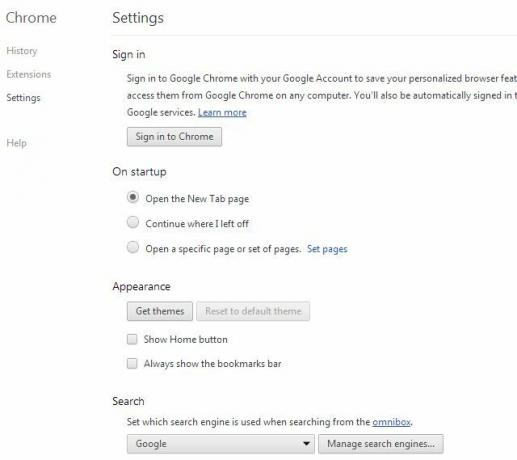
Ово ће вам показати листу претраживача, у зависности од тога шта сте користили или додали у прошлости (или шта је тамо додато без вашег знања од малвера или рекламног софтвера). Када пређете курсором преко било ког претраживача унутар панела „Подразумевана подешавања претраге“, видећете да се појављује дугме „Постави као подразумевано“.
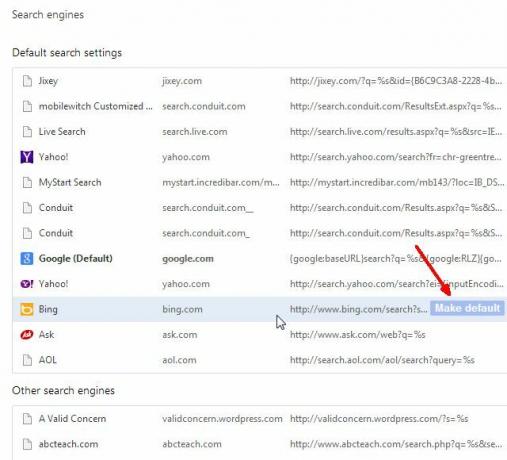
Све што треба да урадите је да пређете курсором преко претраживача који желите и кликнете на „Постави као подразумевано“ и спремни сте. Тај претраживач ће бити онај који се увек користи када користите Цхроме-ову функцију веб претраге.
Успут, ако претраживач који желите да поставите као подразумевани није на листи, све што треба да урадите је да се померите до дна листе и унесете детаље прегледача у поља.
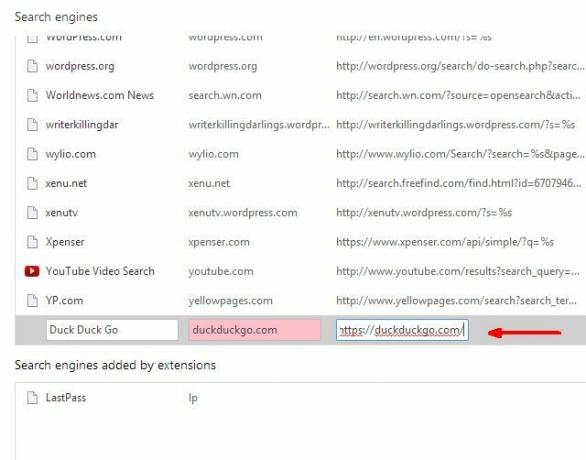
Ти детаљи укључују назив претраживача (назовите га како год желите), назив веб странице и УРЛ везу до претраживача. Обавезно поставите %с на место где ће ваш упит за претрагу обично бити у УРЛ-у.
Подразумевани претраживач за Фирефок
Фирефок је вероватно најлакши претраживач од свих када је у питању промена подразумеваног претраживача. У пољу за претрагу претраживача, само кликните на стрелицу надоле поред иконе претраживача и видећете листу свих ваших тренутно доступних претраживача. Да бисте променили подразумевано, само кликните на било коју ставку са листе. То ће бити онај који ће се користити за сва будућа претраживања. Ако затворите претраживач и поново га отворите, та нова поставка остаје непромењена.
Ако тамо не видите претраживач који желите, само кликните на „Управљање претраживачима“ на дну листе.
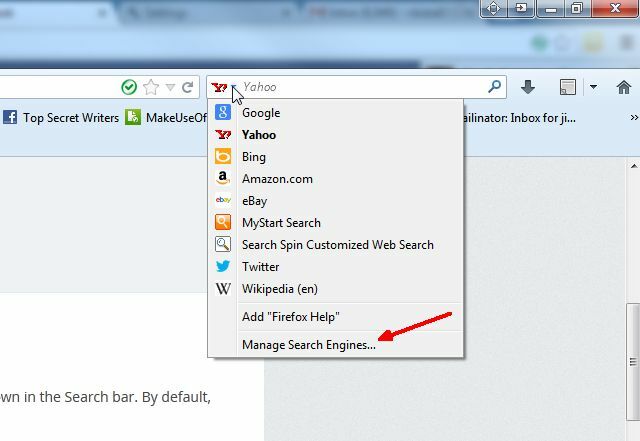
Ово ће отворити прозор са списком свих тренутних претраживача, а на дну прозора видећете „Добијте више претраге мотори...” Кликните на ту везу и она ће вас одвести на веб локацију додатака за Мозилла Фирефок, подразумевано подешену на „алатке за претрагу“ Претрага.
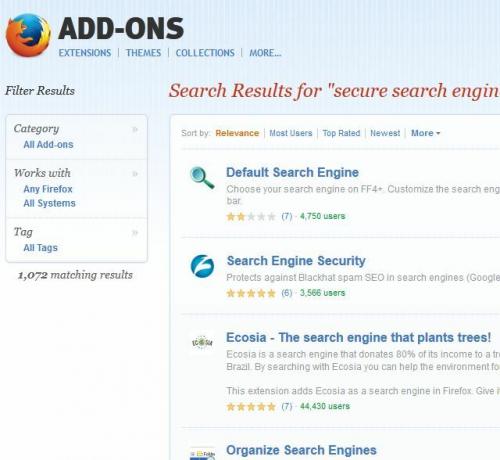
Померите се надоле, пронађите претраживач који желите да додате на своју листу и кликните на „Додај у Фирефок“. Сада ћете видети на падајућој листи претраживача у Фирефоку и моћи ћете да поставите нови као подразумевани прегледач.
Промена подразумеваног претраживача у Интернет Екплорер-у
Интернет Екплорер има поље за претрагу које изгледа скоро идентично оном у Фирефок-у. Падајући мени за листу претраживача у овом случају није поред иконе претраживача, већ је на десној страни поља. Ово ће вам показати листу тренутно доступних претраживача које можете поставити као нову подразумевану.
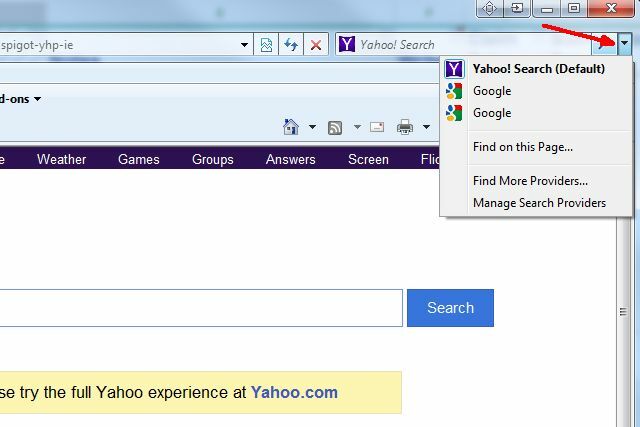
Нажалост, не можете само да кликнете на нови претраживач и поставите га као подразумевани. Постоји неколико додатних кликова. Прво кликните на „Управљање добављачима претраге“. Ово ће вам показати прозор „Управљање додацима“ (знам, не питајте…. ипак је то Мицрософт), а када кликнете на „Провајдери претраге“, видећете листу ваших тренутно доступних претраживача. У пољу „Статус“ требало би да видите који претраживач је тренутно постављен као подразумевани.
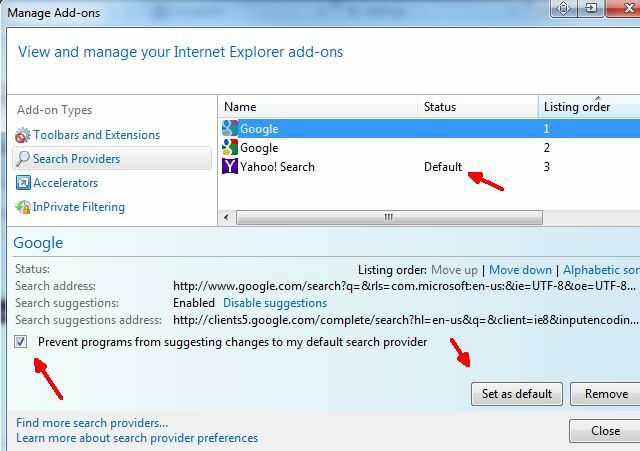
Ако желите да промените подразумевани претраживач, само означите нови претраживач и кликните на дугме „Постави као подразумевано“. То ће то учинити.
Лепа мала карактеристика у ИЕ-у је то што можете да изаберете поље за потврду поред „Спречи програме да предлажу промене у мом подразумевани добављач претраге“, што је леп начин да блокирате малвер или рекламни софтвер да игра игрице помоћу подразумеване претраге подешавања.
Успут, не морате да отварате ИЕ да бисте променили ова подешавања. Такође можете доћи до истог прозора тако што ћете ући у контролну таблу свог рачунара, кликнути на Интернет опције, а затим кликнути на дугме „Подешавања“ у одељку Претрага.
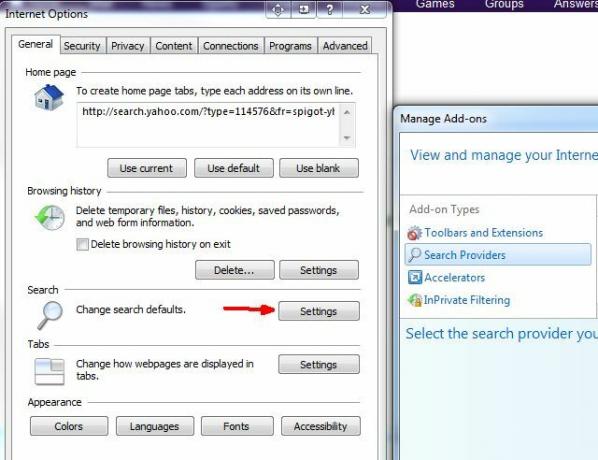
Одржавање безбедности претраживача
Као што видите, промена подразумеваног претраживача није веома тешка без обзира на претраживач који користите. Потешкоћа се своди на то да се осигура да се подразумевана поставка не промени. Ако често преузимате нови софтвер, вероватноћа да ће нешто покушати да промени ову поставку постаје још већа.
Одржавање рачунара чистим од малвера и рекламног софтвера је очигледно решење, али је лакше рећи него учинити. Алтернативно, иако драстично решење је да се одустанете од коришћења ових мејнстрим претраживача и уместо тога користите много безбеднији претраживач као што је ДуцкДуцкГо, а претраживач који води рачуна о приватности Добијте боље искуство претраживања уз Дуцк Дуцк ГоЧини се да постоји неколико услуга и Линук дистрибуција (као што је Линук Минт) које прелазе на Дуцк Дуцк Го као свој подразумевани претраживач. Па зашто су они... Опширније Данни је претходно прегледао, што обећава да вас никада неће пратити као што то раде Гоогле и други велики претраживачи. Такође обећава да ће показати а истина пуну листу резултата претраге, а не само мали подскуп онога што вас занима.
Реалност је, ако тражите заштиту од НСА, ефикасност нечега попут ДуцкДуцкГо као сигурног уточишта од надзора владе је дискутабилна. Међутим, укупна повећана сигурност и заштита коју пружају такви претраживачи је несумњиво огромна предност. Дакле, сигурни претраживачи као што је ДуцкДуцкГо су дефинитивно добра алтернатива за подразумевани претраживач вашег претраживача.
Да ли вам је икада био отет претраживач претраживача и да сте се мучили да пронађете где да га вратите? Да ли користите алтернативни претраживач у свом претраживачу? Поделите своја искуства и повратне информације у одељку за коментаре испод!
Рајан је дипломирао електротехнику. Радио је 13 година у области аутоматизације, 5 година у ИТ-у, а сада је инжењер апликација. Бивши главни уредник МакеУсеОф-а, говорио је на националним конференцијама о визуелизацији података и био је представљен на националној телевизији и радију.


